iOS 10设计规范(三):交互 Part 2
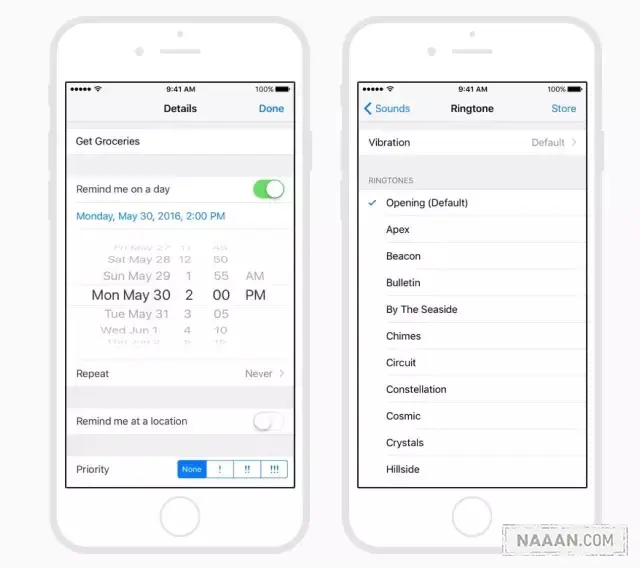
信息输入
输入信息的过程总是无趣的。当用户还没开始做什么有价值的事情之前,就要求用户做大量的输入,用户可能放弃使用你的产品。
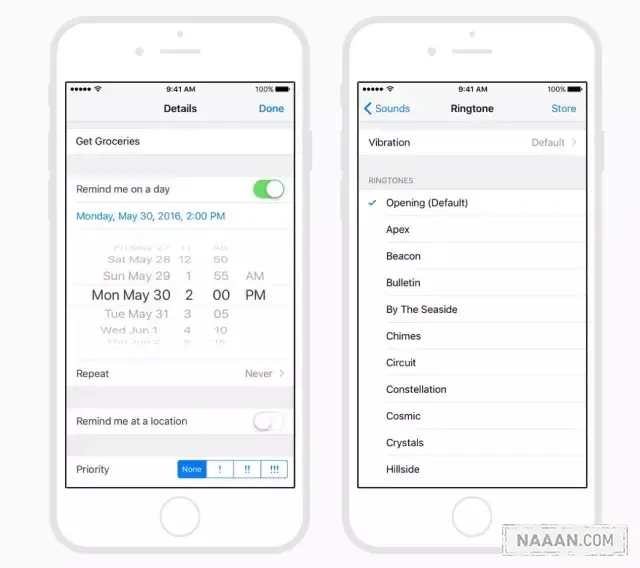
需要输入时,尽量提供选项。这会让数据输入的效率高,因为从预设好的选项中做选择这件事,总是比自己回答要容易。举个栗子,尝试使用选择器或列表来替代输入框。
可以的话,尽量从系统中获取信息。能自动获取的信息或者用户授权后可以获取的信息,就不要让用户提供了,比如通讯录、日历信息。
提供合理的默认选项。把用户可能选择的选项预先填写好,以降低思考成本,提高用户的决策速度。
只有当必填信息都收集到后,再提供进一步的操作或内容。比如用户填完信息前,「下一步」选项是不可点的。这类按钮从不可点变为可点,就是提示用户该继续进程的一种视觉信号。
实时地检查用户所填信息。如果你填完一个冗长的表格后,还不得不回去改正错误,会让用户产生很强的挫败感。可以的话,在用户输入完成后马上检查,好让用户可以马上改正。
只有这个信息是真的有必要收集时,再将之设为「必填选项」。
给选项列表提供方便的导航工具。特别是在表格或者选择器中,尝试把选项按字母顺序或者其他的逻辑关系分类,这会提高浏览和选择的效率。
在文本框中展示提示信息。当输入框中没有其他文本时,可以显示一些诸如「邮箱」、「密码」这样描述输入内容的信息。这样就不需要在其他地方再使用额外的标签提示了。
反馈
「反馈」可以让用户知道目前APP在做什么、后续可以做什么、每一步操作后的结果。
尽量以自然而不招摇的方式把状态和其他类型的反馈融入界面中。理想情况下,用户不操作或者不被打断就能获取重要信息。比如说邮箱,巧妙地把邮件概览信息放到底部工具栏,这样的设计既不会跟屏幕上的主要内容冲突,而且随时扫一眼就能获得信息。
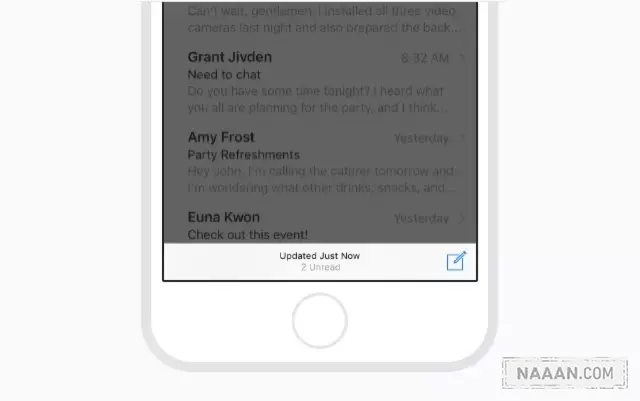
尽量避免不必要的提醒框(alert,在屏幕正中间出现)。提醒框是一种强大的反馈机制,不过只应该用于传达特别重要——理想情况下,还要有可操作项——的信息。如果用户看到了太多无谓的提醒框,就会很快忽略掉未来的提醒框。更多的规范,详见后文展开。
文档操作
用户在创建、查看、管理文档时,不需要思考文档系统。如果你的APP有很多文档操作,尽可能地淡化。
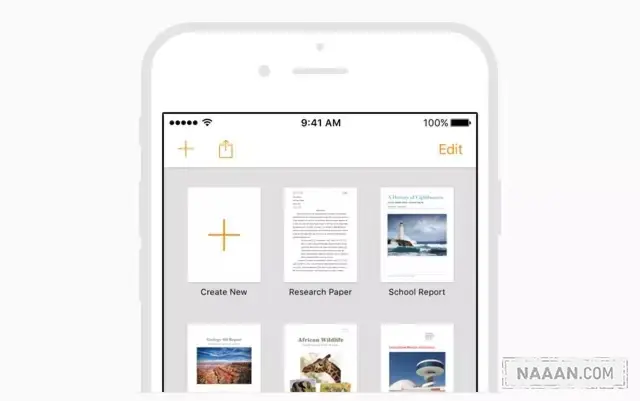
逐渐让用户意识到:用户的工作进度是安全的,除非文档被删掉。一般地,不要让用户主动保存文档,应该按一定频率自动保存,而且当用户打开或关闭文档、切换APP时,也要自动保存。不过某些情况下,比如当用户编辑了一个已存在的文档时,会涉及到原文件会被覆盖的问题,这时候询问用户「保存」或「不保存」还是有意义的。
不要提供「创建一个只保存在当前设备中的文档」的选项。用户一般希望他的所有设备都能使用他们的文档。只要条件允许,你的APP都应该支持云端存储。
文档浏览界面应该直观简洁、图形化。理想情况下,浏览界面应该跟系统中的文档选择器相似。如果你设计了一个自定义的浏览界面,要确保它是直观简洁且高效的。好的文件浏览界面应该是高度图形化的,每个文档都有图形化的代表。为了提高导航效率,要减少手势的运用,尝试提供全局性的「新建文档」按钮,这样用户可以随时新建文档。
让用户不离开APP就能预览文件。你可以使用「预览」(Quick Look)功能让用户查看Keynote、Numbers、Pages文档,也包括PDF、图片和其他类型的文档。即使你的APP不支持这些文件格式,「预览」功能让你的用户也能打开预览。更详细的关于Quick Look的介绍,在后文展开。
在恰当的时候,让用户把文档分享到其他APP中。通过iOS系统中自带的「文件提供扩展程序」(Document Providers),用户可以分享文档到其他APP。另外,你的APP也可以让用户从其他APP中浏览/打开文档。关于「文档提供扩展程序」更多的信息,在后文展开。
APP启动过程体验
APP的启动过程,是你留住新用户和维系老用户的机会,启动过程的体验应该是快速、有趣、有教育作用的。
提供一个启动页。启动页就是你APP启动时展示的界面,目的是让信息初始化的过程显得快而灵敏。由于这个页面会很快被APP的首页替换掉,所以页面上应该都跟首页是非常相似的、存于本地的文字和交互元素。更多信息,会在后文「启动页」模块展开。
以恰当的屏幕方向启动。如果你的APP同时支持竖屏和横屏模式,它应该以设备当前的方向启动;如果你的APP只支持一种方向模式,那就永远以这种方向启动。除特殊情况外,无论Home键在左边还是右边,横屏模式下的APP都应该正确地自适应。更多信息,在后文「布局」模块展开。
让用户尽快进入APP中进行操作。不要因为展示开屏画面、菜单或者操作说明,反而延长了用户开始使用APP的时间,应该直接让用户进入。如果APP确实需要教育引导或者功能介绍,就要提供「跳过」选项。同时,不要再对老用户展现这些内容。
预见用户可能遇到的问题并给予帮助。应该主动地寻找用户可能受阻的时刻。比如一个游戏,应该在用户暂停游戏时,或者游戏角色没有进展时,给一些有用的小建议。有些用户第一次看到这些小建议时,会忽略掉,要让用户可以重复查看。
降低引导模块的必要性。为初次使用者提供使用操作指引是好事,但设计优秀的APP应该是简洁的、凭直觉就会使用的。如果你的APP需要大量的操作指引,你就地重新思考APP的设计了。
让学习过程充满发现的乐趣。相比于阅读一堆说明书,边学边做要有趣多了。用动画和互动的形式,结合上下文或者场景,逐渐教育用户。不要使用看起来可以操作的屏幕截图。
避免直接让用户做设置。用户期望你的APP直接可以运行。所以要为大多数用户设计,让少数想要不同框架的人更改设置以满足他们的小众化需求。在可能的范围内,从设备的设置和默认项中,或者从同步服务(如iCloud)中获取APP的设置信息。如果你必须要用户做设置,先在APP中提示用户,让他们到APP里的设置项中更改。
避免在APP中展示协议和免责条款。在你的APP被下载前,就让AppStore展示协议和免责条款。如果你必须要把这些内容放到你的APP中,用一种平衡的方式将其融合,不要打断用户体验。
当你的APP重新启动时,恢复之前的状态。不要让用户每次打开APP时,都要原路进入之前的位置。保护并且恢复之前的状态,以便于用户接着他们上次离开时的状态继续使用。
不要太快或者太频繁地让用户评价你的APP。这样会打扰用户,也会降低有效的用户反馈的数量。为了鼓励深度的用户反馈,在你要求用户评价之前,要给他们足够的时间建立观点。永远要给用户提供不评价的选项,永远不要强迫用户评价。
不要引导用户重启系统。重启会花费时间,而且让你的APP看起来不可靠又难用。如果你的APP有内存或者其他问题,不重启系统就很难运行,你需要处理这些问题。
来源:
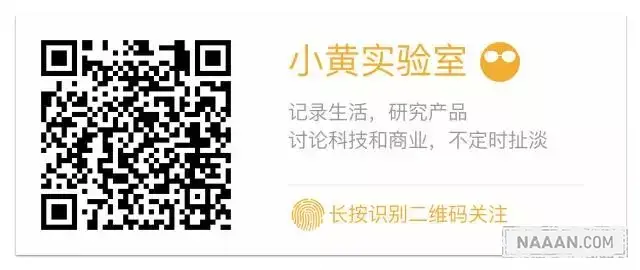
The Why·Liam·Blog by WhyLiam is licensed under a Creative Commons BY-NC-ND 4.0 International License.
由WhyLiam创作并维护的Why·Liam·Blog采用创作共用保留署名-非商业-禁止演绎4.0国际许可证。
本文首发于Why·Liam·Blog (https://blog.naaln.com),版权所有,侵权必究。
本文永久链接:https://blog.naaln.com/2016/07/ios-10-design-3/